Heim >Software-Tutorial >Computer Software >So erstellen Sie Verlaufslinien in InDesign. So erstellen Sie Verlaufslinien in InDesign
So erstellen Sie Verlaufslinien in InDesign. So erstellen Sie Verlaufslinien in InDesign
- WBOYnach vorne
- 2024-05-09 10:43:321028Durchsuche
Wie erstelle ich Verlaufslinien in InDesign? Verlaufslinien werden im Design häufig verwendet, um Linien ein attraktiveres und mehrschichtiges Aussehen zu verleihen. In InDesign ist das Erstellen von Verlaufslinien nicht kompliziert. Im Folgenden stellt Ihnen der PHP-Editor Zimo ausführlich vor, wie Sie Verlaufslinien in InDesign erstellen, und hilft Ihnen dabei, diese Technik leicht zu beherrschen und beeindruckende Designarbeiten zu erstellen.
1. Klicken Sie nach dem Öffnen der InDesign-Benutzeroberfläche zunächst auf das Linienwerkzeug, um eine Linie zu zeichnen
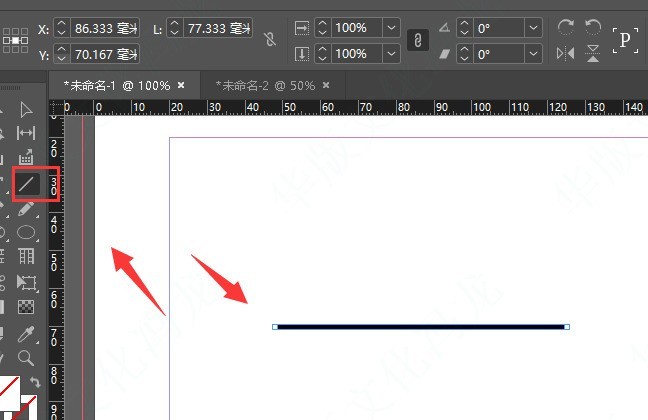 2. Wählen Sie dann die Linie aus, ändern Sie die Strichfarbe in die Vordergrundfarbe und klicken Sie auf die Schaltfläche „Verlaufswerkzeug“
2. Wählen Sie dann die Linie aus, ändern Sie die Strichfarbe in die Vordergrundfarbe und klicken Sie auf die Schaltfläche „Verlaufswerkzeug“
3 . Als nächstes wenden Sie die Farbverlaufsfarbe an, klicken Sie mit der Maus, um den Farbwähler zu öffnen, geben Sie die gewünschten Farbparameter ein und klicken Sie zum Speichern auf OK
Das obige ist der detaillierte Inhalt vonSo erstellen Sie Verlaufslinien in InDesign. So erstellen Sie Verlaufslinien in InDesign. Für weitere Informationen folgen Sie bitte anderen verwandten Artikeln auf der PHP chinesischen Website!
In Verbindung stehende Artikel
Mehr sehen- Beherrschen Sie die Technik des Einbettens abspielbarer Videolinks in PPT
- Eine effektive Methode zum Entfernen von Wasserzeichen aus komplexen Bildern auf dem Computer PS
- Videobearbeitungs-Tutorial: So entfernen Sie Text und Untertitel aus Videos
- So erstellen und verwalten Sie Gruppenchats auf WeChat im Jahr 2023
- So zeigen Sie Sammlungen auf Enterprise WeChat an

